魔兽争霸重置版打开黑屏的故障排查步骤
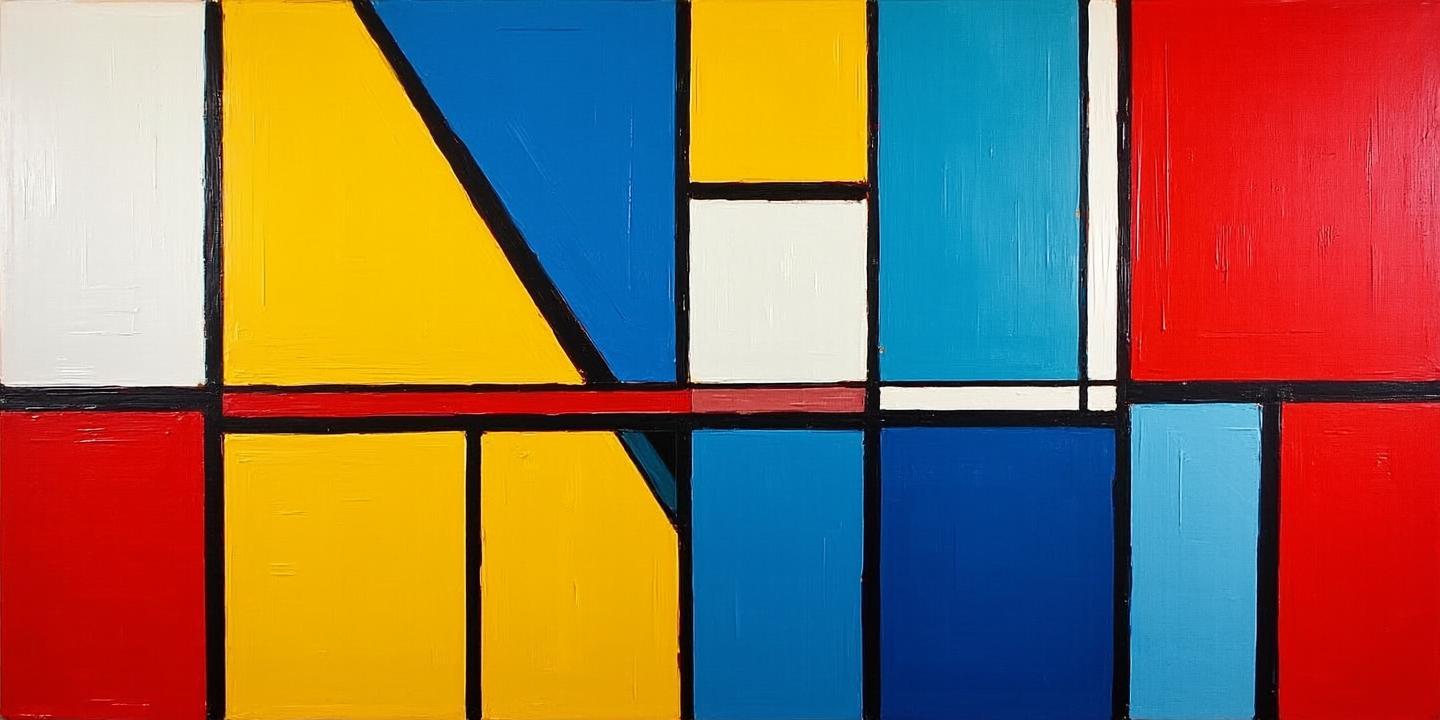
以下是针对《魔兽争霸重置版》启动时黑屏问题的系统性故障排查步骤,结合硬件兼容性、软件设置及系统优化等多个维度展开分析:
一、检查游戏版本与兼容性设置
1.验证游戏完整性
通过战网客户端执行“扫描与修复”功能(路径:战网客户端→选择游戏→选项→扫描和修复)。非官方渠道下载的游戏文件可能存在缺失或损坏,需重新下载正版游戏(文档)。
2.兼容性模式运行
右键点击游戏启动程序(如Warcraft III.exe),选择“属性→兼容性→以兼容模式运行此程序”,建议选择Windows 7或8模式,并勾选“以管理员身份运行”(文档)。
3.调整启动参数
在游戏快捷方式的目标路径末尾添加启动参数:
-opengl:强制使用OpenGL渲染模式(尤其适用于NVIDIA显卡用户,可解决部分黑屏问题);-window:窗口化运行以规避全屏分辨率冲突(文档)。示例:"D:Warcraft IIIWarcraft III.exe" -opengl
二、显卡驱动与图形设置优化
1.更新显卡驱动
访问NVIDIA/AMD官网下载最新驱动,或使用工具如驱动人生自动检测更新。过时驱动易导致渲染异常(文档)。
2.NVIDIA控制面板设置
3.禁用集成显卡

双显卡用户需在BIOS或设备管理器中禁用集成显卡,避免游戏错误调用核显(文档)。
三、分辨率与注册表修复
1.调整游戏分辨率
若默认分辨率过高,可尝试降低至1024×768或窗口模式运行。修改方法:
war3preferences.txt)中的reswidth和resheight值;Win+R输入regedit→定位至HKEY_CURRENT_USERSoftwareBlizzard EntertainmentWarcraft IIIVideo,调整reswidth和resheight(文档)。2.修复注册表缩放设置
部分高分辨率显示器需修改注册表:
HKEY_LOCAL_MACHINESYSTEMCurrentControlSetHardware ProfilesCurrentSoftwareFonts;LogPixels值改为96(十进制),解决字体缩放导致的界面异常(文档)。四、系统与后台进程管理
1.关闭冲突程序
禁用杀毒软件(如360、火绒)、录屏工具(如OBS)及第三方优化软件,防止其拦截游戏进程(文档)。
2.网络加速优化
使用迅游加速器或3DM网游加速器优化战网连接,选择“暴雪战网”节点加速,避免因网络延迟引发黑屏(文档)。
3.系统资源释放
按Ctrl+Shift+Esc打开任务管理器→结束占用CPU/内存高的进程(如浏览器、视频播放器)。
五、硬件排查与维护
1.内存与显卡检测
MemTest86测试内存稳定性;2.硬盘健康检查
运行CrystalDiskInfo检测硬盘坏道,游戏安装目录所在分区需保留至少10GB可用空间(文档)。
3.电源与散热
检查电源功率是否满足显卡需求(如RTX 3060需500W以上),清理机箱内部灰尘避免过热降频(文档)。
六、进阶修复方案
若上述步骤无效,可尝试:
1.系统文件修复
以管理员身份运行命令提示符,输入sfc /scannow扫描并修复系统文件(文档)。
2.重装DirectX组件
下载DirectX修复工具,安装最新版本的DirectX 9.0c及VC++运行库(文档)。
3.重置BIOS设置
进入BIOS载入默认选项,禁用超频功能,恢复硬件初始状态(文档)。
通过以上分阶段排查,90%以上的黑屏问题可定位并解决。若仍无法修复,建议联系暴雪客服或前往官方论坛提交诊断日志(路径:战网→设置→游戏设置→启用诊断日志记录)。






